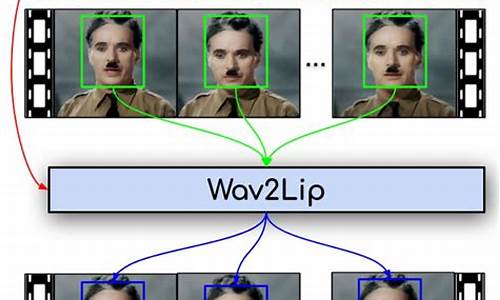win7怎么弄热点_win7设置wifi热点win7设置wifi热点

Win7建立wifi热点,需要硬件支持,如是笔记本直接就可以,如是台式机,需要购买一个usb无线网卡,下面说建立的方法:
一、借助第三方软件:
主机设置如下:
1、以管理员身份运行命令提示符:快捷键win+R→输入cmd→回车
2、启用并设定虚拟WiFi网卡:运行命令:netsh wlan set hostednetwork mode=allow ssid=wuminPC key=wuminWiFi此命令有三个参数,mode:是否启用虚拟WiFi网卡,改为disallow则为禁用。ssid:无线网名称,最好用英文(以wuminPC为例)。key:无线网密码,八个以上字符(以wuminWiFi为例)。以上三个参数可以单独使用,例如只使用mode=disallow可以直接禁用虚拟Wifi网卡。开启成功后,网络连接中会多出一个网卡为“Microsoft Virtual WiFi Miniport Adapter”的无线连接2,为方便起见,将其重命名为虚拟WiFi。若没有,只需更新无线网卡驱动就OK了。
3、设置Internet连接共享:在“网络连接”窗口中,右键单击已连接到Internet的网络连接,选择“属性”→“共享”,勾上“允许其他······连接(N)”并选择“虚拟WiFi”。确定之后,提供共享的网卡图标旁会出现“共享的”字样,表示“宽带连接”已共享至“虚拟WiFi”。
4、开启无线网络:继续在命令提示符中运行:netsh wlan start hostednetwork(将start改为stop即可关闭该无线网,以后开机后要启用该无线网只需再次运行此命令即可)至此,虚拟WiFi的红叉叉消失,WiFi基站已组建好,主机设置完毕。笔记本、带WiFi模块的手机等子机搜索到无线网络wuminPC,输入密码wuminWiFi,就能共享上网;
二、使用第三方软件:
猎豹免费Wifi、Wifi共享精灵、毒霸免费Wifi、360免费wifi等都可以,下载后设置就可以wifi名称和密码就可以。
补充:个人建议使用第二种方法,简单方便,部分wifi共享软件还可以管理连接设备
一、电脑设置成wifi热点 第一步:在控制面板\网络和 Internet\网络连接看见一个虚拟网卡,设备名字叫做:Microsoft Virtual WiFi Miniprot adapter。 第二步:打开WIN7的隐藏功能 以管理员权限打开命令行窗口(开始-附件-命令行提示符,右键以管理员权限打开) 输入:netsh wlan set hostednetwork mode=allow ssid=Windows7AP key=password (ssid和password根据个人喜好自定) 启动Adapter后,再输入:netsh wlan start hostednetwork 在控制面板\网络和 Internet\网络连接中选择那个虚拟网卡(Microsoft Virtual Wifi miniport adapter)右键属性,选择共享项。选择一个已经存在的网络连接共享给它 第三步:进入网络和共享中心-更改适配器设置-右击那个写着Microsoft Virtual WiFi Miniprot adapter的连接-属性-常规选项卡-双击协议版本4-使用下面的IP地址输入:192.168.0.1 子掩网码:255.255.255.0- 其它的输入框都空着,不要输入任何字符,确定。 二、手机设置 第一步:功能表-设置-连接功能-承载方式-互联网-左键选项-新接入点-自动搜索可用接入点,选是 搜索到电脑后 要输入密码 密码是:password 这样就连接好了 第二步:设置IP 功能表-设置-连接功能-承载方式-互联网-Windows7AP连接 然后点左功能键--选项--高级设置, 选中IPV4设置 手动分配IP地址 将手机IP地址设为192.168.0.2(注意:此处IP地址可以更换,只要跟网关同一网段即可,更换的范围在192.168.0.2~192.168.0.254之间.) 子网掩码设为255.255.255.0 默认网关设为192.168.0.1(不能更换!这个网关就是之前在电脑上新建无线网络连接点时自定义的那个IP地址.) DNS地址,将主DNS地址设为192.168.0.1,次DNS地址不变,仍为0.0.0.0. 这样,Win7下USB无线网卡设置成wifi热点就完成了……
声明:本站所有文章资源内容,如无特殊说明或标注,均为采集网络资源。如若本站内容侵犯了原著者的合法权益,可联系本站删除。